- Puis-je quand même obtenir Windows Movie Maker?
- Comment installer Windows Movie Maker sur Windows 10?
- ...
Si vous vous posez l'une des questions ci-dessus, sachez alors que vous n'êtes pas le seul. De nombreux utilisateurs de Windows souhaitent utiliser Windows Movie Maker sur Windows 10. Cependant, Microsoft a affirmé que Windows Movie Maker n'est plus pris en charge sur Windows 10 et qu'il est impossible de le télécharger sur le site officiel. Alors Windows Movie Maker ne peut plus être utilisé?
La réponse est absolument Non.
Dans cet article, j'aimerais vous montrer comment télécharger et installer Windows Movie Maker sur Windows 10. Au cas où Windows Movie Maker aurait des erreurs sur certains ordinateurs, je vous suggère également un logiciel alternatif à Window Movie Maker.
En bref, si vous cherchez un moyen d’obtenir Windows Movie Maker pour Windows 10, vous allez alors apprécier ce guide; Si Windows Movie Maker ne fonctionne pas correctement dans Windows 10, un outil alternatif de confiance est également recommandé.
- Partie 1. Comment obtenir et télécharger Windows 10 Movie Maker ?
- Partie 2. Windows Movie Maker ne fonctionne pas? [FAQ]
- Partie 3. Filmora Video Editor - Alternative à Windows Movie Maker [à ne peut pas manquer]
Comment obtenir et télécharger Windows Movie Maker dans Windows 10?
De manière générale, Windows Movie Maker fait partie de Windows Essentials (Windows Live Essentials), qui a été publié en 2012, avec la dernière mise à jour en 2014 et a pris fin le 10 janvier 2017. Microsoft Official a confirmé cette nouvelle et il est également affirmé que "les sites Web proposant des téléchargements gratuits de Windows Movie Maker ne proposent pas de produits Microsoft sanctionnés. Alors soyez prudent, car ces produits peuvent contenir des virus ou des coûts cachés."
Il semble qu'il est impossible de télécharger, installer et utiliser Windows Movie Maker pour créer ou éditer des vidéos sous Windows 7, Windows 10 ou les versions ultérieures. Mais en réalité, ce n'est pas le cas, car vous pouvez toujours télécharger Microsoft Windows Live Essentials 2012 à partir d'Internet Archive, qui est une source fiable et sûre.
Une fois Windows Essential téléchargé, vous pouvez suivre les étapes ci-dessous pour installer facilement Movie Maker sur votre Windows 10:
1. Double-cliquez sur le fichier téléchargé situé sur votre bureau afin de l'exécuter. Si un contrôle de compte d'utilisateur est activé, il vous sera demandé si vous souhaitez autoriser le programme à modifier votre ordinateur, cliquez sur "Oui" pour continuer.
2. La suite Windows Live Essentials comprend: Galerie de photos, Messenger, Movie Maker, Mail, Writer, Windows Live Mesh, Family Safety, Bing Bar, Microsoft Silverlight, Outlook Connector Pack et Messenger Companion. Cliquez sur la première option pour installer tous ces programmes.
3. Une fenêtre d'installation vous permet de choisir d'installer Windows Movie Maker en plus des autres applications Windows Live Essentials de votre choix. Désélectionnez tout programme que vous ne souhaitez pas installer. Désélectionnez toutes les autres cases si vous souhaitez installer Windows Movie Maker uniquement.
4. Cliquez sur "Installer" et assurez-vous que Movie Maker et Galerie de photos sont sélectionnés.
5. L'installation va commencer, vous pouvez cliquer dessus pour voir le statut de l'installation.
6. Une fois l'installation terminée, cliquez sur "Fermer" et tout est terminé. Pour démarrer Windows Movie Maker 2012, cliquez sur "Démarrer" > "Tous les programmes", puis cliquez sur "Windows Movie Maker". Vous pouvez maintenant profiter de votre programme de montage vidéo préféré.

En résumé
Si vous ne trouvez pas de source fiable pour télécharger Windows Essentials 2012, vous pouvez accéder directement à la partie 3 pour utiliser le meilleur logiciel alternatif à Window Movie Maker afin de créer, éditer et partager des vidéos sur Windows 10.
Si vous l'avez téléchargé et installé avec succès? Utilisez-le comme vous le souhaitez, mais vous savez que cet outil n'est plus pris en charge par Microsoft. Vous risquez donc d'être confronté à de nombreuses erreurs ou problèmes. Alors, j'ai résumé et choisi les 3 principaux problèmes de Windows 10 que vous pouvez rencontrer. Vous pouvez suivre la solution pour résoudre le problème de Windows Movie Maker.
Comment résoudre "Windows Movie Maker ne fonctionne pas sur Windows 10"?
Ce ne sont là que quelques-unes des raisons pour lesquelles beaucoup de gens préfèrent utiliser un outil d'édition vidéo qui ne rencontre pas beaucoup d'erreurs plutôt que d'utiliser Windows Movie Maker sous Windows 10. Voici quelques problèmes courants et leurs solutions:
1. Que faire lorsque Movie Maker Windows 10 ne fonctionne pas?
Si Windows Movie Maker ne s'ouvre pas, assurez-vous que votre ordinateur dispose de la configuration minimale requise pour exécuter le programme avant de redémarrer le programme. Si le problème persiste, essayez de mettre à jour le pilote de la carte vidéo. N'oubliez pas de vérifier s'il contient les derniers pilotes vidéo et qu'ils sont correctement installés dans le système. Pour les ordinateurs de différentes marques, les derniers pilotes sont toujours disponibles sur les sites des fabricants de systèmes de cette marque. Pour exécuter "window", vous devez:
- Appuyez sur les touches Windows + R du clavier.
- Tapez "dxdiag" puis cliquez sur "ok";
- Vérifiez si les informations sont les mêmes avec les informations fournies par le fabricant.
2. Quand Movie Maker n'a pas de son, comment le réparer?
La raison la plus commune pour laquelle il n'y a pas de son serait qu'il n'y avait pas de son sur la vidéo importée. De même, s'il existe un fichier audio et que la dernière version de Windows Live Essentials est utilisée, tapez simplement "services" dans le champ de recherche. Vous pouvez ensuite choisir Windows Audio dans la liste des services offerts. Une autre façon de résoudre ce problème serait:
- Cliquez sur "Son" dans le panneau de configuration;
- Allez dans "Enregistrement" et cliquez sur "Propriétés";
- Allez dans "Utilisation du périphérique" et sélectionnez "Utiliser ce périphérique" puis cliquez sur "OK".
3. Lorsque Movie Maker cesse de fonctionner, comment le réparer?
En revanche, si Movie Maker s’arrête soudainement de fonctionner, ce problème peut être facilement résolu. Chaque fois qu'il y a un message d'erreur indiquant que "Windows Movie Maker ne démarre pas", la meilleure solution possible serait d'éviter les filtres vidéo incompatibles proposés en ligne. Toutefois, si vous les avez déjà installé, lancez Movie Maker en mode sans échec pour vous assurer que les filtres incompatibles ne seront pas chargés. Cela peut résoudre efficacement le problème.
[Attention] Lorsque les solutions ci-dessus ne servent à rien pour résoudre vos problèmes de fonctionnement de Windows Movie Maker sous Windows 10, vous feriez mieux de trouver un autre logiciel de montage vidéo fiable pour créer, enregistrer, éditer et partager des vidéos avec les membres de votre famille ou vos amis. Voici quelques options:
[Reviews] Top 5 des éditeurs vidéo pour PC
Présentation: Top 10 des logiciels d'édition vidéo gratuits pour Windows/Mac
7 Éditeurs vidéo en ligne gratuit et avancé
Ou bien, vous pouvez directement utiliser le logiciel recommandé Filmora Video Editor ci-dessous pour éditer facilement des vidéos sur votre Windows 10.
Filmora Video Editor - Alternative à Windows Movie Maker pour Windows 10/8/7
Le montage vidéo fait désormais partie de la vie quotidienne. Vous avez probablement déjà vu sur un réseau social quelqu'un faire un film avec ses photos pour célébrer un événement. Cela vous a peut-être amené à vous demander comment ils le font. Eh bien, détendez-vous! C'est assez simple quand vous avez un logiciel moderne comme Filmora Video Editor.
Ce programme est la meilleure alternative à Windows Movie Maker, qui est facile à utiliser et ne nécessite aucune expérience préalable. Avec Filmora Video Editor, vous pouvez faire ressortir vos vidéos avec ses filtres et superpositions graphiques, combiner plusieurs vidéos et images de manière parfaite. Vous pouvez également éditer des audios ainsi que des images.

Fonctionnalitées principales de Filmora Video Editor:
- Montage vidéo/image: Filmora Video Editor intègre des fonctionnalitées vidéo avancées, notamment le rognage, le recadrage et la rotation de la vidéo et de l’image.
- Montage audio: Il fournit des fonctionnalités d'édition audio, tels que le rognage audio, le découpage audio, les fondus en entrée et en sortie, la séparation de l'audio et l'égaliseur audio.
- Filmstock: Il possède de nombreuses fonctionnalités créatives et un magasin d’effets avec de nombreux filtres, des éléments animés mis à jour tous les mois. Tout est conçu pour que vos vidéos se démarquent des autres.
- Outils avancés: Il a des fonctionnalités avancées comme l'édition de texte avancée, l'écran vert, le mixeur audio et Picture in Picture.
- Bibliothèque musicale: Il permet à l'utilisateur de choisir des chansons libres de droits à partir d'une bibliothèque musicale superbe et volumineuse.
Comment faire un montage vidéo avec Filmora Video Editor?
Étape 1. Importer des vidéos
Chargez des fichiers multimédia vers la bibliothèque multimédia dans l'interface de Filmora Video Editor. Pour ce faire, cliquez sur le bouton "Importer" de la fenêtre d’accueil et cliquez sur "Importer des fichiers médias". Ensuite, choisissez vos vidéos souhaitées et cliquez sur "Ouvrir" pour les télécharger.

Étape 2. Monter et modifier les vidéos
Procédez au montage vidéo souhaité en faisant glisser la vidéo téléchargée vers la timeline située dans la partie inférieure du programme. Juste au-dessus de cette timeline, vous avez le choix parmi de nombreuses fonctionnalités d'édition.
Pour ajouter du texte à votre vidéo, cliquez sur l'onglet "Titres", ce qui vous donnera ensuite un aperçu. Vous pouvez choisir le style de texte souhaité, le faire glisser vers la timeline à appliquer. Vous pouvez également double-cliquer sur le clip de texte pour le modifier.

Pour obtenir les commandes d'édition de base, cliquez avec le bouton droit sur la vidéo, puis cliquez sur le bouton "Afficher les propriétés". Ensuite, une fenêtre apparaîtra, dans laquelle vous pouvez ajuster la couleur, la luminosité, le contraste, le volume, ajouter de la musique de fond, etc.
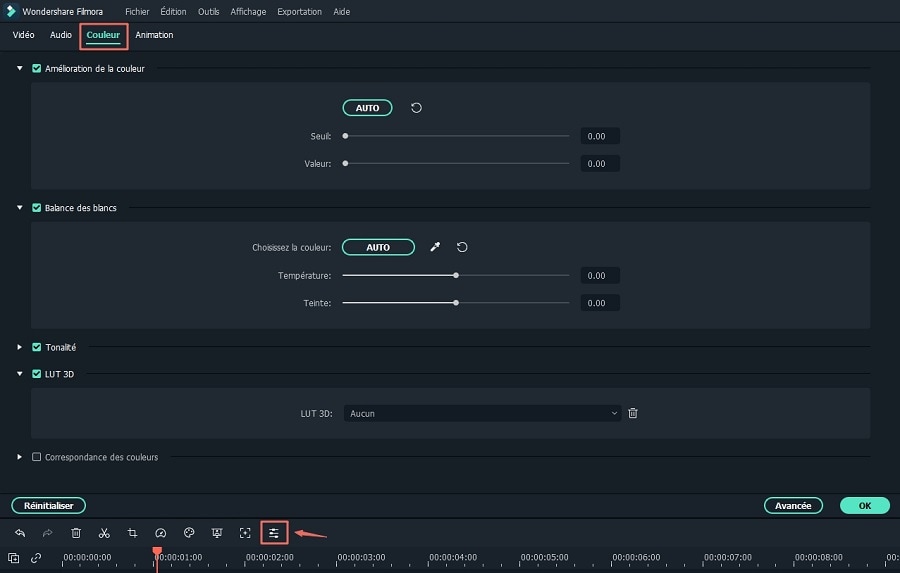
Pour diviser une vidéo, marquez les points que vous souhaitez couper et cliquez sur le bouton en forme de ciseaux. (Cliquez ici pour en savoir plus sur la division d'une vidéo.)

Si vous souhaitez effectuer davantage de montage sur la vidéo, vous pouvez en apprendre davantage sur comment éditer une vidéo..
Étape 3. Exporter la vidéo modifiée
Pour exporter la vidéo modifiée, cliquez sur "Exporter" à droite de la barre de la mise en forme. Ensuite, choisissez l’emplacement final souhaité dans les options proposées ou partagez-la directement via les médias sociaux.

Pour vous aider à comprendre rapidement ce programme, vous devrez peut-être également connaître:
Comment faire pivoter une vidéo de 6 manières différentes
Comment créer une vidéo en écran partagé avec Filmora Video Editor
Conclusion
Comme Windows Movie Maker, Filmora Video Editor vous offre également une meilleure expérience de montage vidéo.
Alors qu'est-ce que vous attendez? Essayez juste maintenant.
À propos, si vous souhaitez obtenir davantage d'informations sur le logiciel de montage vidéo pour Windows 10, alors consultez cette page pour en savoir plus.
Contactez notre équipe de support pour obtenir une solution rapide>





